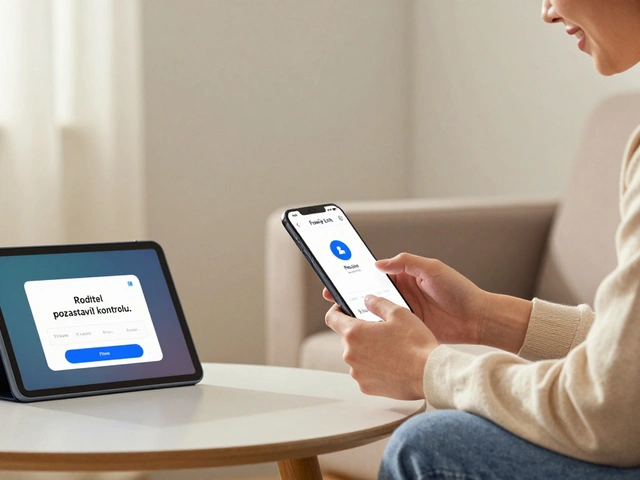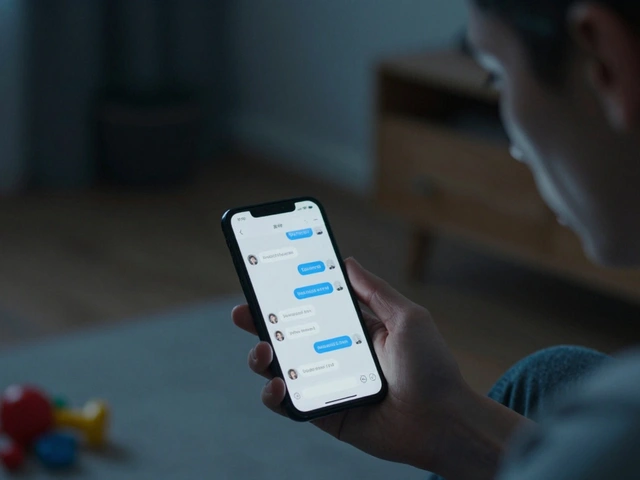Aplikace Find My, vyvinutá společností Apple, přináší uživatelům možnost sledovat a najít jejich ztracená zařízení. Je to neocenitelný nástroj, který zajišťuje, že vaše cenné přístroje nejsou nenávratně ztraceny. Ztratíte-li váš iPhone, iPad nebo jiný Apple produkt, tato aplikace vám pomůže lokalizovat jeho polohu a případně jej i zabezpečit.
Aplikace Find My funguje na splétání dat z GPS, Wi-Fi a přes iCloud službu Apple, aby dodala co nejpřesnější informace o poloze. Navíc můžete se svými zařízeními komunikovat, ať už je necháte přehrávat zvuk, či zvyšovat zabezpečení jejich obsahu. V tomto článku se v detailu podíváme na všechny její funkce a poskytneme několik užitečných rad.
- Úvod do aplikace Find My
- Jak aplikace funguje
- Nastavení a základní funkce
- Tipy pro bezpečnost a ochranu zařízení
- Co dělat v případě ztráty zařízení
Úvod do aplikace Find My
Find My je široce používaná aplikace od společnosti Apple, která slouží k hledání ztracených nebo ukradených zařízení. Aplikace kombinuje funkce dřívějších aplikací Find My iPhone a Find My Friends a přináší komplexní řešení na sledování všech vašich zařízení. Od svého uvedení na trh se stal nepostradatelným pomocníkem milionů uživatelů po celém světě.
Jednou z největších výhod aplikace Find My je, že dokáže lokalizovat nejen všechna vaše zařízení Apple, ale i ostatní produkty připojené k účtu iCloud, jako například AirPods nebo Apple Watch. Pokud některé ze zařízení zapomenete nebo vám ho někdo odcizí, aplikace vám umožní zobrazit jeho poslední známou polohu na mapě, a tím zvýšit šanci na jeho nalezení.
Aplikace Find My je k dispozici automaticky na všech novějších zařízeních Apple, takže její používání je snadné pro každého uživatele. Po prvním nastavení iPhonu, iPadu nebo Macu budete automaticky vyzváni k aktivaci služby, což zabere jen několik sekund. V aplikaci máte možnost sledovat reálnou polohu všech zařízení připojených k vašemu Apple ID, což je skvělý způsob, jak zabezpečit svá cenná zařízení a data.
Apple klade velký důraz na ochranu soukromí a bezpečnost dat svých uživatelů. Každé sledování polohy přes Find My je plně zašifrováno, což znamená, že pouze vy a lidé, kterým to povolíte, mají přístup k těmto informacím. Věděli jste, že tato aplikace dokáže fungovat i offline? Sami uživatelé vytvářejí rozsáhlou síť pomocí technologie Bluetooth, což umožňuje sledovat vaše zařízení i v případě, že nemají přístup k internetu. Apple tímto přístupem vytvořil velmi silný a efektivní nástroj pro ochranu vašich zařízení.
"Aplikace Find My je pro nás způsob, jak zajistit klid v duši našim uživatelům. Umožňujeme jim nejen sledovat jejich zařízení, ale i chránit jejich data, kdykoliv a kdekoliv." - Tim Cook, CEO společnosti Apple
Jak vidíte, Find My nabízí mnohem víc než jen běžné sledování zařízení. Vedle lokalizace ztraceného zařízení můžete například také vzdáleně přehrát zvuk, který vám usnadní jeho nalezení, pokud se nachází někde poblíž. Další důležitou funkcí, kterou aplikace poskytuje, je možnost uzamknout a odstranit všechna data z zařízení na dálku. To dává uživatelům jistotu, že jejich osobní údaje a důležitá data zůstanou v bezpečí, i když už nemají fyzický přístup k zařízení.
Při používání Find My máte také možnost sdílet polohu s přáteli a rodinou. Tato funkce je užitečná zejména tehdy, když chcete mít přehled o tom, kde se nacházejí vaši blízcí, nebo pokud plánujete setkání a potřebujete rychle zjistit, kde kdo je. Použití této funkce je samozřejmě dobrovolné a plně pod vaší kontrolou.
Jak aplikace funguje
Aplikace Find My je navržena tak, aby pomáhala uživatelům najít jejich ztracená nebo odcizená zařízení co nejjednodušeji. Funguje na principu kombinace různých technologií, jako je GPS, Bluetooth, Wi-Fi, a využívá také síť ostatních zařízení Apple. Tento komplexní přístup umožňuje přesné sledování polohy i v situacích, kdy váš telefon nebo jiný přístroj není připojen k internetu.
Jednou z klíčových funkcí je „offline vyhledávání“, kdy zařízení komunikuje s ostatními Apple produkty v okolí pomocí Bluetooth signálů. Tato „mesh network“ pak anonymně přenáší informace o poloze na iCloud, kde si uživatel může zjistit přesnou polohu na mapě. V tomto procesu jsou všechny data šifrované a vaše soukromí je chráněno, protože ani Apple nemá přístup k obsahu těchto zpráv.
Pro použití aplikace musíte zapnout funkci Find My na vašem zařízení. Na iPhone, iPad nebo Macu ji lze aktivovat v nastavení iCloud. Jednoduše si přejděte do „Nastavení“, klikněte na své jméno, vyberte „iCloud“ a zapněte „Najít můj iPhone“ nebo „Najít můj Mac“. U Apple Watch nebo AirPods je funkce aktivována automaticky, pokud je spárována s vaším iPhonem.
Pokud je vaše zařízení ztraceno nebo odcizeno, můžete jej prostřednictvím aplikace Find My zabezpečit. Můžete jej například zablokovat pomocí „Lost Mode“, který zobrazí zprávu na obrazovce, dokud nebude nalezeno správnými uživateli. Můžete také vzdáleně smazat všechny osobní data, aby zajistila ochranu soukromí.
„Použití aplikace Find My je jedna z nejlepších možností, jak zajistit bezpečnost vašich zařízení. Je to neocenitelný nástroj pro každého uživatele Apple,“ říká technologický expert Jan Novák.
Další důležitou funkcí je sdílení polohy. Můžete se rozhodnout sdílet svou polohu s rodinou a přáteli prostřednictvím programu Family Sharing, což znamená, že rodinní příslušníci mohou vidět, kde se nacházíte. To je zvlášť užitečné v případě nouze nebo pokud chcete sledovat pohyb svých dětí.
V případě, že například ztratíte svůj iPhone na veřejném místě, můžete přes aplikaci Find My také nastavit přehrávání zvuku, který vám pomůže zařízení lokalizovat. Funkce přehrávání zvuku je hlasitá a snadno rozpoznatelná, takže najít telefon mezi polštáři nebo v tašce není žádný problém.
Find My také nabízí možnost lokalizace blízkých lidí. Tato funkce je opět obzvlášť užitečná pro rodiny, protože například umožňuje sledovat, kde se člověk právě nachází. Můžete tak mít přehled o bezpečnosti svých dětí nebo snadno zjistit polohu starších členů rodiny.
| Funkce | Popis |
|---|---|
| Offline vyhledávání | Umožňuje sledovat zařízení i bez přístupu k internetu. |
| Lost Mode | Zamkne zařízení a zobrazí na displeji zprávu. |
| Sdílení polohy | Možnost sdílet svou aktuální polohu s rodinou a přáteli. |
Díky těmto funkcím se Find My stává velmi důležitým nástrojem pro všechny uživatele Apple zařízení. Je to snadno použitelné a velmi efektivní řešení, které vám může ušetřit hodně času a starostí.

Nastavení a základní funkce
Nastavení aplikace Find My je překvapivě snadné a intuitivní. Prvním krokem je ujistit se, že máte nejnovější verzi operačního systému na vašem zařízení. Před tím, než budete moci aplikaci plně využít, musíte být přihlášeni do vašeho Apple ID. Bez tohoto kroku se nepodaří žádné zařízení zaregistrovat a sledovat.
Po přihlášení do Apple ID, najdete aplikaci Find My obvykle předinstalovanou v menu vašeho zařízení. Pokud ji nemůžete najít, můžete ji stáhnout z App Store. Po otevření aplikace budete vyzváni k aktivaci funkce Najít můj iPhone/iPad přes stisknutí přepínače. Toto je rozhodně krok, který byste neměli přeskočit, jestli chcete mít vaše zařízení vždy pod kontrolou.
Aplikace Find My nabízí několik základních funkcí, které jsou užitečné a praktické. Jednou z nich je možnost sledovat polohu vašeho zařízení v reálném čase. Mapa v aplikaci zobrazuje přesné místo, kde se vaše zařízení nachází, což vám může pomoct, když jej někde zapomenete. Druhá důležitá funkce je možnost přehrát zvuk na vašem zařízení, což je obzvláště užitečné, když je zařízení ztracené někde poblíž, například doma pod gaučem.
Zabezpečení dat
Jedna z nejdůležitějších funkcí je možnost vzdáleně uzamknout vaše zařízení, aby žádný neoprávněný uživatel neměl přístup k vašim citlivým datům. Pokud máte na svém zařízení uložená citlivá data, můžete jej také vzdáleně vymazat, čímž zajistíte, že se nikdo nedostane k vašim informacím. V těchto situacích je důležité vědět, že tato akce je nevratná a doporučuje se využít tuto možnost, až když jste si jisti, že se k zařízení nevrátíte.
Další důležitou funkcí je možnost označit zařízení jako ztracené. Tímto krokem aktivujete režim, v němž zařízení zobrazí na obrazovce vlastní zprávu s vašimi kontaktními údaji, což může pomoci v případě, že váš iPhone nalezne čestný nálezce. Vy vyplníte své kontaktní údaje a zpráva se objeví na uzamčené obrazovce zařízení spolu s možností volat na uvedené číslo.
"Find My je nepostradatelným nástrojem pro každého, kdo vlastní Apple zařízení. Jeho funkce nabízejí nejen praktické, ale také bezpečnostní výhody," říká tech expert David Pogue.
Aplikace Find My může také sledovat vaši rodinu a přátelé, kteří sdílejí svou polohu s vámi prostřednictvím aplikace. Tuto možnost mohou rodiče využít, aby měli přehled o tom, kde se jejich děti nacházejí. Všechny přístroje, které chcete sledovat, musí být přidruženy ke stejnému Apple ID. Také je možné povolit sdílení polohy mezi jednotlivými zařízeními na rodinné sdílení.
Nakonec zmíním spořič baterie. Funkce Najdi můj iPhone je navržena tak, aby byla energeticky účinná a nesnižovala výrazně výdrž baterie vašeho zařízení. V režimu nízké spotřeby aplikace Find My používá minimální výkon a aktivuje se plně pouze tehdy, když je potřeba sledovat polohu nebo přehrát zvuk na zařízení.
Tipy pro bezpečnost a ochranu zařízení
Bezpečnost a ochrana vašich Apple zařízení je nesmírně důležitá pro zachování vašich osobních dat v bezpečí. Existuje několik klíčových tipů, které by měl každý uživatel Find My aplikace znát. První tip je použití silného alfanumerického hesla. Měli byste kombinovat písmena, čísla a speciální znaky, aby bylo heslo těžké rozluštit. Pamatujte, že jednoduchá hesla jsou snadno prolomitelná.
Druhým tipem je zapnutí dvoufaktorové autentizace (2FA). Tím se zajistí, že i když někdo zjistí vaše heslo, stále potřebuje druhý krok ověření k přístupu k vašemu účtu. Apple nabízí tuto službu zdarma a je silně doporučeno ji aktivovat. Při zapnutí 2FA obdržíte kód na důvěryhodné zařízení, takže váš účet bude chráněn i při pokusu o přihlášení z nového zařízení.
Třetím důležitým tipem je pravidelná aktualizace softwaru. Apple pravidelně vydává aktualizace, které opravují bezpečnostní mezery a chyby. Když zanedbáte aktualizace, ohrožujete své zařízení bezpečnostními zranitelnostmi. Nastavte si automatické stahování a instalování aktualizací, aby váš systém zůstal vždy aktuální.
Find My obsahuje také funkci nazvanou „Označit jako ztracené“ (Lost Mode). Pokud vaše zařízení ztratíte, můžete ho vzdáleně označit jako ztracené. To uzamkne váš přístroj a zobrazí customizovanou zprávu s kontaktními informacemi na obrazovce. Připojte se do této funkce a budete mít klid v duši, že i když někdo najde vaše zařízení, nebude mít přístup k vašim datům.
„Bezpečnost vašich dat není opcí, ale nutností. Apple neustále inovuje a připravuje své uživatele na neustále se měnící digitální svět tím, že jim poskytuje nástroje k ochraně jejich osobních údajů.“ - Tim Cook
Dále je užitečné zapnout automatické zálohování na iCloud. Když pravidelně zálohujete vaše zařízení, máte vždy možnost obnovit data v případě ztráty či krádeže. Stačí se přihlásit k vašemu Apple ID na jiném zařízení a obnovit data ze zálohy. Při aktivaci iCloud zálohování si dejte pozor na dostatečný úložný prostor, který si v případě potřeby můžete rozšířit.
Ochrana vašich zařízení by měla být vaší prioritou. Začlenění bezpečnostních návyků do vaší každodenní rutiny nemusí být komplikované. Stačí si pouze osvojené techniky pravidelně připomínat a aktualizovat. Můžete se zaměřit na silná hesla, dvoufaktorovou autentizaci, pravidelné aktualizace, funkci Označit jako ztracené a automatické zálohování na iCloud. Tímto způsobem můžete zajistit dlouhodobou ochranu vašich osobních údajů a zařízení.

Co dělat v případě ztráty zařízení
Ztráta zařízení může být stresující situace, ale aplikace Find My vám poskytuje několik užitečných nástrojů, jak tuto situaci zvládnout. Prvním krokem, který byste měli udělat, je otevřít aplikaci Find My na jiném zařízení nebo navštívit webovou stránku iCloud na počítači. Přihlaste se pomocí svého Apple ID, které je spojené se ztraceným zařízením.
Jakmile se přihlásíte, zobrazí se mapa s polohami všech vašich zařízení, která jsou připojena k vašemu Apple ID. Vyberte vaše ztracené zařízení ze seznamu a mapa vám ukáže jeho poslední známou polohu. Pokud je zařízení zapnuté a připojené k internetu, uvidíte aktuální polohu v reálném čase.
Režim ztráty (Lost Mode)
Pokud nemůžete své zařízení najít, můžete ho přepnout do režimu ztráty. Tento režim zamkne vaše zařízení pomocí přístupového kódu a zobrazí zprávu s kontaktními údaji na uzamčené obrazovce. To může být užitečné například v případě, že někdo najde vaše zařízení – může vás snadno kontaktovat a vrátit vám ho.
- Otevřete Find My a vyberte zařízení.
- Aktivujte Režim ztráty (Lost Mode).
- Zadejte zprávu, kterou chcete zobrazit na obrazovce.
- Zadejte kontaktní informace (např. telefonní číslo nebo email).
Přehrání zvuku
Další užitečnou funkcí je přehrání zvuku na ztraceném zařízení. Tato funkce je obzvláště užitečná, pokud se domníváte, že je vaše zařízení někde poblíž, třeba ztracené v domě nebo v autě. Pomocí aplikace Find My můžete na vašem zařízení spustit hlasitý tón, který vám pomůže ho najít.
"Použití funkce přehrání zvuku mi už několikrát pomohlo najít můj iPhone, když jsem ho nemohla najít doma," říká Petra Novotná, uživatelka Apple produktů.
Pro přehrání zvuku postupujte následovně:
- Otevřete aplikaci Find My.
- Vyberte zařízení, které chcete najít.
- Zvolte možnost „Přehrát zvuk“ (Play Sound).
Smazání obsahu zařízení
Pokud máte obavy, že bylo vaše zařízení odcizeno a myslíte si, že neexistuje šance na jeho navrácení, můžete na dálku smazat veškerý obsah. Tímto krokem se odstraní všechna data z vašeho zařízení, aby se zabránilo neoprávněnému přístupu k vašim osobním informacím.
- Otevřete aplikaci Find My.
- Vyberte vaší zařízení ze seznamu.
- Vyberte možnost „Vymazat iPhone“ (Erase iPhone).
- Potvrďte svou volbu zadáním přístupového kódu Apple ID.
Je důležité si uvědomit, že smazáním zařízení jej také odstraníte ze seznamu „Find My“, což znamená, že již nebudete moci sledovat jeho polohu. Tento krok proto vyžaduje důkladné uvážení.